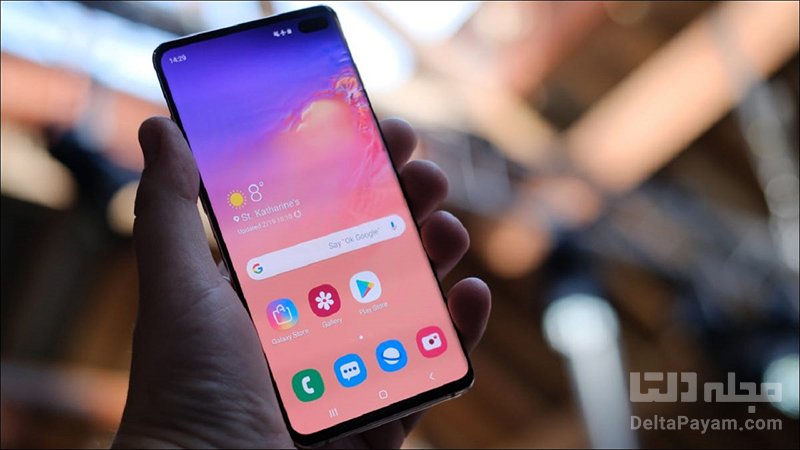
هنگام راه اندازی یک تلفن هوشمند جدید اندرویدی، چندین مرحله را باید پشت سر بگذارید که هدف آنها شخصی سازی تجربه کاربر است. دستگاههای اندرویدی در مقایسه با آیفون، ویژگیهای سفارشیسازی بیشتری را به کاربران میدهند. اگرچه میتوان به راحتی به این ویژگیها دسترسی پیدا کرد و آنها را تغییر داد، اما چندین ویژگی در گوشی های هوشمند اندرویدی وجود دارد که میتوانند بر امنیت و عملکرد کلی دستگاه تاثیر بگذارند. با مجله دلتا همراه باشید.
گوشی های هوشمند اندروید
این ویژگیها معمولا به صورت خودکار فعال میشوند و ممکن است تاثیر منفی روی تلفنهای همراه بگذارند. در اینجا فهرستی از چنین ویژگیهایی در تلفن هوشمند اندرویدی آورده شده که بهتر است همین حالا در آنها تغییراتی ایجاد کنید.
پنهان کردن اطلاعات حساس از صفحه نمایش
همزمان با عرضه اندروید ۵.۰، گوگل قابلیتی را اضافه کرد که به کاربران امکان میداد مستقیما از صفحه قفل بتوانند با اعلانهای گوشی در تعامل باشند. اگرچه این ویژگی کاملا مفید و کاربردی است، اما در عین حال میتواند یک نگرانی بزرگ برای حفظ حریم خصوصی باشد. اگر این ویژگی را فعال کرده باشید، حتی زمانی که گوشی شما قفل است، هرکسی میتواند به پیامهای مهم و سایر اعلانها در گوشی هوشمند شما دسترسی داشته باشد. برای غیر فعال کردن این ویژگی باید مراحل Settings > App & Notifications > را دنبال کرده و گزینه Sensitive notifications را خاموش کنید.
ایجاد میانبرهای خودکار را غیرفعال کنید
هر زمان که برنامهای را در تلفن هوشمند اندرویدی خود از طریق فروشگاه Play دانلود کنید، سیستم به طور خودکار یک میانبر را در صفحه اصلی ایجاد میکند. هر برنامهای که روی گوشی هوشمند خود نصب میکنید، شاید به اندازه کافی مهم نباشد که در صفحه اصلی گوشی قرار گیرد. برای غیرفعال کردن میانبرهای خودکار برنامهها، ابتدا باید انگشت خود را برای مدتی روی صفحه اصلی خود نگه دارید سپس روی تنظیمات صفحه اصلی کلیک کرده و گزینه افزودن نماد به صفحه اصلی را خاموش کنید.
اگر به این دست مطالب علاقهمند هستید حتما مطلب ۴ ترفند جالب و کاربردی واتساپ که احتمالا نمیدانید را بخوانید.
اسکن وای فای و بلوتوث
چندین ویژگی در گوشیهای هوشمند اندرویدی وجود دارد که بدون اطلاع شما باتری گوشی هوشمندتان را مصرف میکنند. اسکن Wi-Fi و اسکن بلوتوث از جمله ویژگیهایی هستند. این ویژگیها شبکههای Wi-Fi و دستگاههای بلوتوث نزدیک گوشی شما را حتی زمانی که وای فای و بلوتوث غیرفعال هستند، اسکن میکنند. برای خاموش کردن این ویژگی به بخش Settings > Location > Wi-Fi scanning and Settings > Location > رفته و گزینه اسکن وای فای و بلوتوث را خاموش کنید.
پیشنهاد مطالعه: برای مطالعه بیشتر مطالب دانستنی، مطلب واتساپ بدون اتصال به اینترنت هم کار خواهد کرد! را بخوانید.

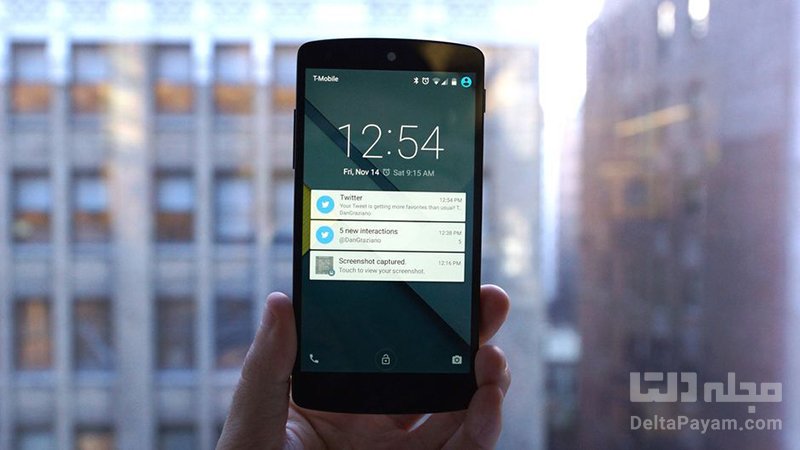
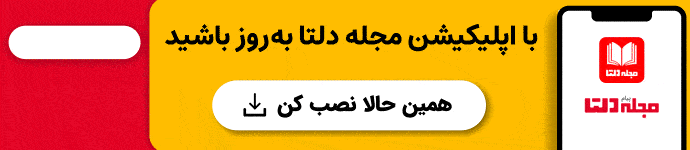














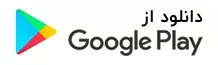

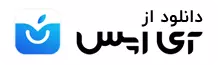
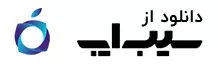
ناشناس
۳۰ مرداد ۱۴۰۱ در ۹:۳۷ ب٫ظ
مجید
۱۰ بهمن ۱۴۰۰ در ۱۱:۵۴ ق٫ظ
ناشناس
۲ بهمن ۱۴۰۰ در ۹:۱۰ ق٫ظ
ناشناس
۳۰ دی ۱۴۰۰ در ۰:۴۳ ق٫ظ
ناشناس
۲۹ دی ۱۴۰۰ در ۱۰:۵۶ ب٫ظ
ناشناس
۲۹ دی ۱۴۰۰ در ۱۰:۲۱ ب٫ظ
ناشناس
۲۹ دی ۱۴۰۰ در ۸:۱۰ ب٫ظ